आउटलुक में उपयोगी विशेषताएं शामिल हैं जो आउटलुक के साथ काम करने को थोड़ा और सुखद बनाने में आपकी मदद कर सकती हैं। उदाहरण के लिए, आउटलुक में एक सुविधा है जिसका नाम है "भेजना पूर्ववत करें".
कार्यक्रम "यदि आप अपना मन बदलते हैं या जल्दी से बदलाव करना चाहते हैं तो 'भेजें पूर्ववत करें'' संदेश भेजना रद्द करने में मदद करता है।
यह सुविधा आउटलुक सेटिंग्स के माध्यम से सक्षम होनी चाहिए। "भेजें पूर्ववत करें" फ़ंक्शन को सक्षम करने के बाद, आप यह निर्धारित कर सकते हैं कि भेजे गए ई-मेल संदेश को रद्द करने के लिए आपके पास अधिकतम 10 सेकंड हैं। आउटलुक के माध्यम से ईमेल संदेश भेजने के 10 सेकंड बीत जाने के बाद, ईमेल वास्तव में भेजा जाता है। इस तरह से ये कार्य करता है।
विंडोज़ 11 के लिए आउटलुक में पूर्ववत भेजें सक्षम करें
आरंभ करने के लिए, अपने विंडोज 11 कंप्यूटर पर आउटलुक खोलें।
फिर आउटलुक सेटिंग्स खोलने के लिए ऊपर दाईं ओर गियर आइकन पर क्लिक करें।
आउटलुक सेटिंग्स में, "ईमेल" पर क्लिक करें और फिर "लिखें और उत्तर दें" पर क्लिक करें।
स्लाइडर को 10 सेकंड में बदलें. संदेशों को 10 सेकंड के भीतर रद्द किया जा सकता है। पुष्टि करने के लिए सहेजें पर क्लिक करें.
आप उस ईमेल संदेश को रद्द कर सकते हैं जिसे आपने भेजें का चयन किया है। रद्द करने के लिए, स्क्रीन के नीचे दिखाई देने वाले पूर्ववत करें बटन का चयन करें।
मुझे आशा है कि मैंने आपको इससे अवगत करा दिया होगा। पढ़ने के लिए आपका शुक्रिया!

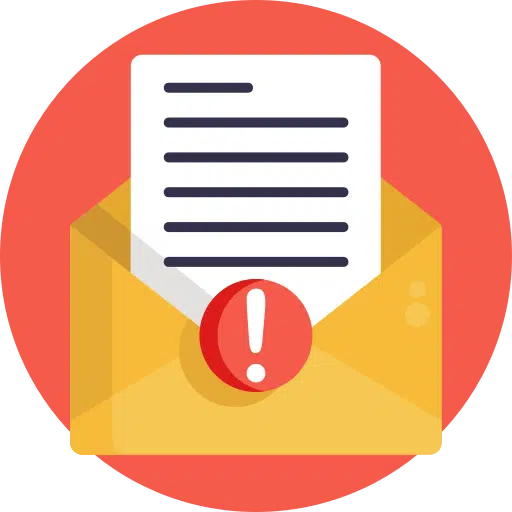
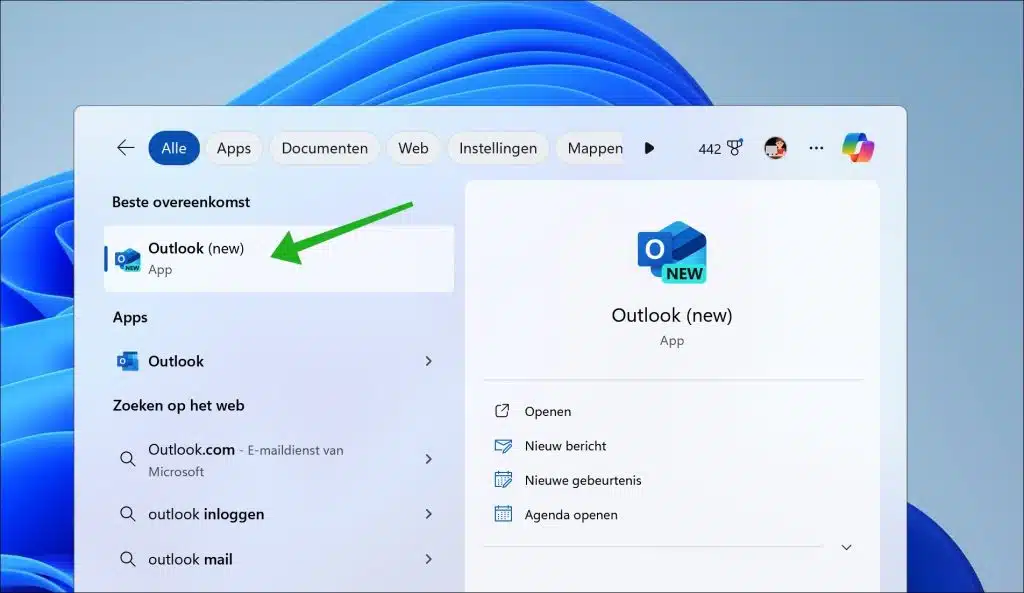
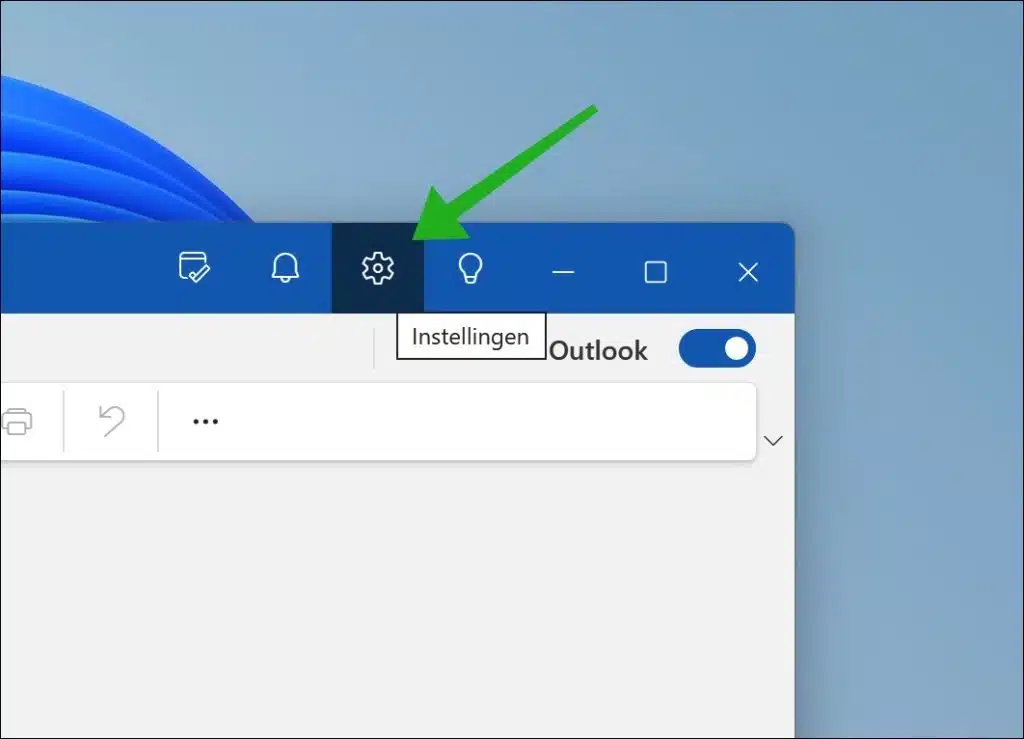
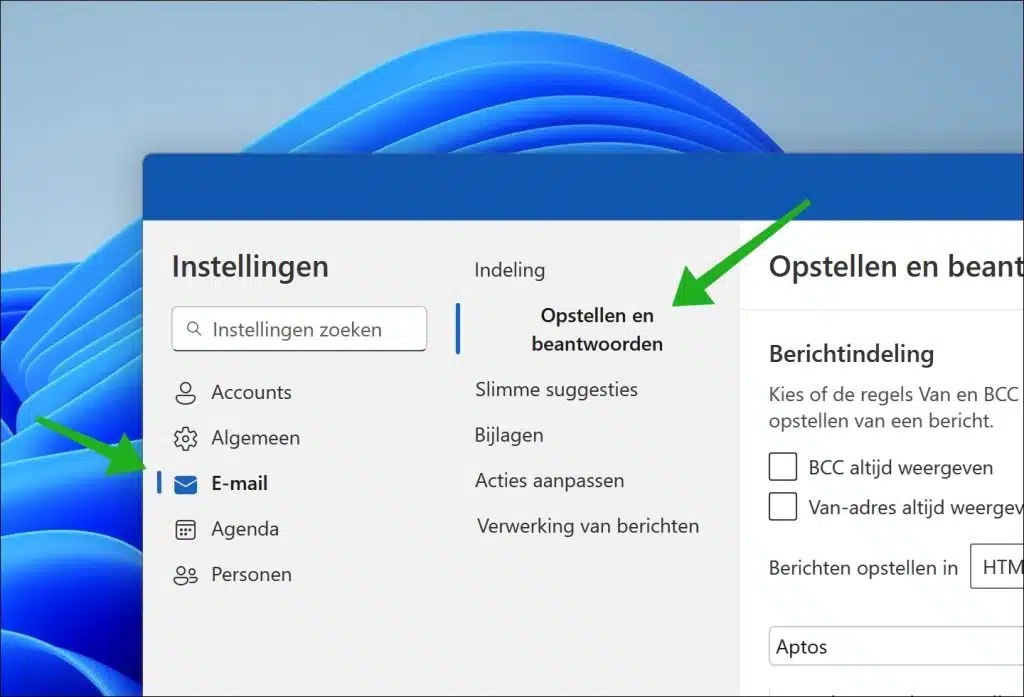
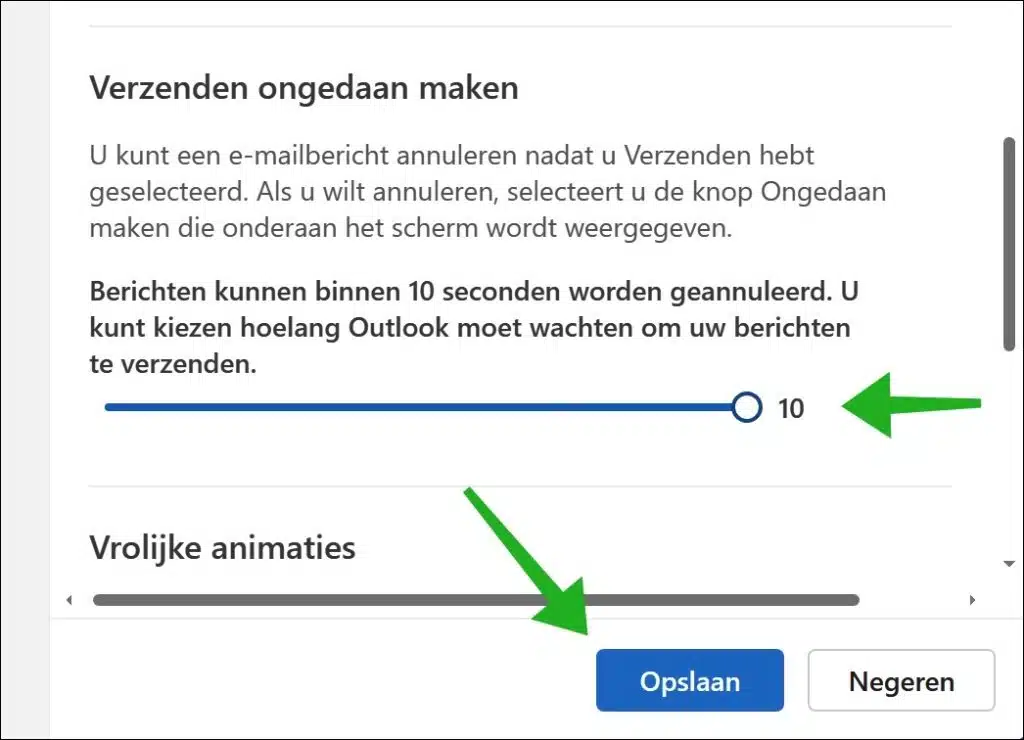
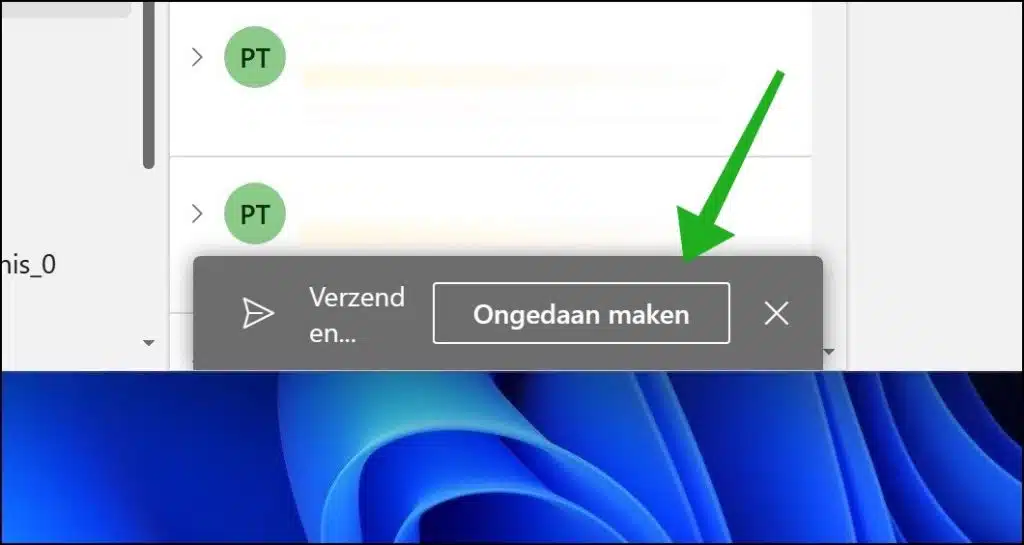
न्यू आउटलुक में मुझसे हर बार अपना ईमेल पासवर्ड दोबारा दर्ज करने के लिए कहा जाता है। इसलिए मैं थंडरबर्ड का उपयोग करना पसंद करता हूं।
नमस्ते, यदि आप आउटलुक (नया) का उपयोग करना चाहते हैं, तो आप इसे डिफ़ॉल्ट सेटिंग्स पर रीसेट करने का प्रयास कर सकते हैं। शायद इससे समस्या का समाधान हो जायेगा.
स्टार्ट बटन पर राइट क्लिक करें > रन > टाइप करें:
olk.exe --clearLocalStateआउटलुक पुनः आरंभ करें (नया)।
गुड लक!
हां इससे मदद मिली. धन्यवाद